LEMP スタックは、動的なWebサイトおよびWebアプリケーションを作成および展開するために使用されるソフトウェアのグループです。このソフトウェアグループは、 Linuxで構成されています。 、 Nginx 、 MySQL またはMariaDB 、および PHP 。
Linux ホストオペレーティングシステム、 Nginx Webクライアント、 MySQLからのHTTPリクエストを処理します またはMariaDB データの保存、取得、操作を管理し、最後に PHP Webコンテンツの動的処理を処理します。
[あなたも好きかもしれません:Ubuntu20.04にLAMPスタックをインストールする方法]
このチュートリアルでは、 LEMPをインストールする方法について説明します。 (Linux、Apache、MySQL、およびPHP) Ubuntu 20.04にスタック およびUbuntu18.04 。
前提条件
- Ubuntu 20.04 またはUbuntu18.04 Linuxホストオペレーティングシステムとして機能するサーバー。
- sudo権限を持つユーザー。
始めましょう…
Ubuntu20.04にNginxをインストールする
何よりもまず、既存の Ubuntuを更新することをお勧めします 次のコマンドを含むパッケージ。
$ sudo apt update $ sudo apt upgrade
次に、 Nginxをインストールします 、これは非常に高い効率で動作するオープンソースのWebサーバーであり、ApacheHTTPサーバーの代替として一般的に好まれています。
$ sudo apt install nginx
Nginxのインストールが成功した場合 、次のコマンドでWebサーバーのステータスを確認します。
$ sudo systemctl status nginx

Nginx すでにアクティブで実行されている必要があります。そうでない場合は、次のコマンドでサービスを開始します:
$ sudo systemctl start nginx
Nginxを有効にするには サーバーの起動時に自動的に起動するには、次のコマンドを実行します:
$ sudo systemctl enable nginx
Nginxかどうかをテストするには が正しく機能している場合は、UbuntuサーバーのIPアドレスをWebブラウザーに入力します。 nginxWebサーバーが正常にインストールされたことを示すWebページが表示されます。
http://your_server_ip
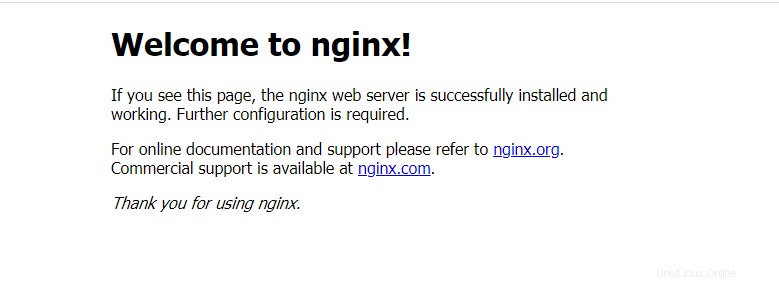
Ubuntu20.04にMySQLをインストールする
Nginxが正常にインストールされました 、次のステップは MySQLをインストールすることです アプリケーションデータを保存および管理します。 MySQL は、Web開発で使用される最も人気のあるリレーショナルデータベース管理システムであり、オープンソースでもあります。
MySQLをインストールするには Ubuntu 20.04のデータベースサーバー 、次のコマンドを実行します。
$ sudo apt install mysql-server -y
MySQLのインストールが成功した場合 、以下のコマンドを実行してステータスを確認してください。
$ sudo systemctl status mysql-server
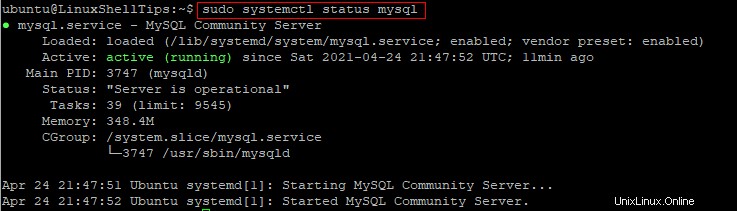
MySQLの場合 まだ実行されていない場合は、次のコマンドでサービスを開始します:
$ sudo systemctl start MySQL
MySQLを有効にするには サーバーの起動時に自動的に起動するには、次のコマンドを実行します:
$ sudo systemctl enable MySQL
インストールしたら、次の組み込みスクリプトを実行して、安全でないデフォルト設定を削除し、MySQLデータベースサーバーを強化することをお勧めします。
$ sudo mysql_secure_installation

指示を注意深く読み、プロンプトに従ってください。基本的に、次のように求められます。
- ルートパスワードを設定する
- 匿名ユーザーを削除する
- rootログインをリモートで禁止する
- テストデータベースを削除してアクセスします
- 特権テーブルをリロードする
すべてが完了したら、 MySQLにログインします。 次のように。
$ sudo MySQL
MySQLの>が表示されます。 データベースサーバーの準備ができていることを確認するプロンプト。
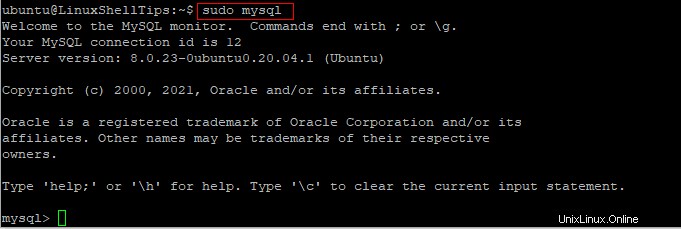
終了と入力します MySQLを終了します。
mysql> quit;
Ubuntu20.04にPHPをインストールする
Nginx以降 PHPをネイティブに処理しません Apacheのようなファイル Webサーバーの場合、PHP処理を処理し、PHPインタープリター自体とWebサーバー間のブリッジとして機能する外部プログラムが必要です。必要な外部プログラムはPHP-FPMと呼ばれます (FastCGIプロセスマネージャー )これは、処理のためにPHPリクエストをNginxに渡すようにNginxに指示します。
PHP-FPMをインストールするには および関連するコンポーネントについては、以下を実行してください。
$ sudo systemctl install php php-fpm php-mysql
PHPのテストに備えて Nginxでの処理 、ドメインの新しいドキュメントルートを作成します。
$ sudo nano /var/www/yourdomain.com/
また、 index.phpを作成します 新しいドキュメントルートのファイル。
$ sudo nano /var/www/yourdomain.com/index.php
以下のPHPコードをコピーして、 index.phpに貼り付けます。 ファイル。
<?php phpinfo(); ?>
変更を保存してファイルを閉じます。
次のように、新しいドキュメントルートの所有権と権限を調整します。
$ sudo chown -R www-data:www-data /var/www/yourdomain.com $ sudo chmod -R 755 /var/www/yourdomain.com
ドメイン用のNginx仮想ホストを作成する
次に、新しい仮想ホスト構成ファイルを作成します。
$ sudo nano /etc/nginx/sites-available/yourdomain.com
以下の構成ディレクティブをコピーして貼り付けます。
server {
listen 80;
listen [::]:80;
#
server_name yourdomain.com;
#
root /var/www/yourdomain.com;
index index.php index.html;
#
location / {
try_files $uri $uri/ =404;
}
# pass PHP scripts to FastCGI server
#
location ~ \.php$ {
include snippets/fastcgi-php.conf;
#
# # With php-fpm (or other unix sockets):
fastcgi_pass unix:/var/run/php/php7.4-fpm.sock;
# # With php-cgi (or other tcp sockets):
# fastcgi_pass 127.0.0.1:9000;
}
}
注 : yourdomain.comの代わりに独自のドメイン名を使用してください 理想的には、これはDNSコントロールパネルでWebサーバーのIPアドレスを指すようにすでに構成されている必要があります。
変更を保存してファイルを閉じます。
新しい仮想ホストをアクティブにして、 NGINXをリロードします と:
$ sudo systemctl reload nginx
最後に、Webブラウザーを開き、 yourdomain.comと入力します。 ここでyourdomain 実際のドメインである必要があります。下の画像に示すように、PHP情報のWebページが表示されます。
http://yourdomain.com/index.php
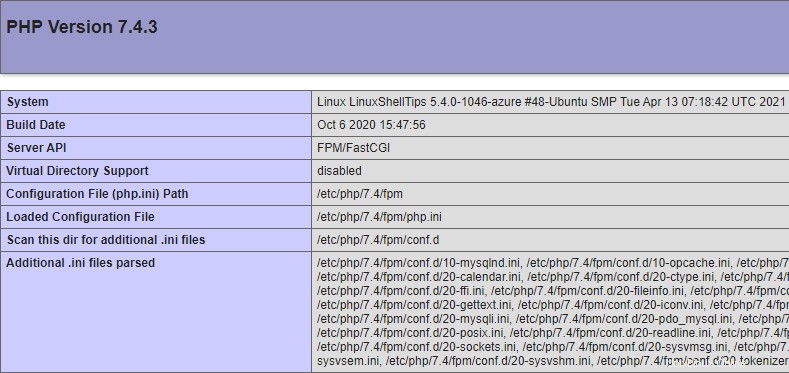
結論
この記事では、 LEMPをインストールして構成する手順を説明しました。 Ubuntu 20.04にスタック 。このガイドに関するご質問やご意見がございましたら、お気軽にお問い合わせください。